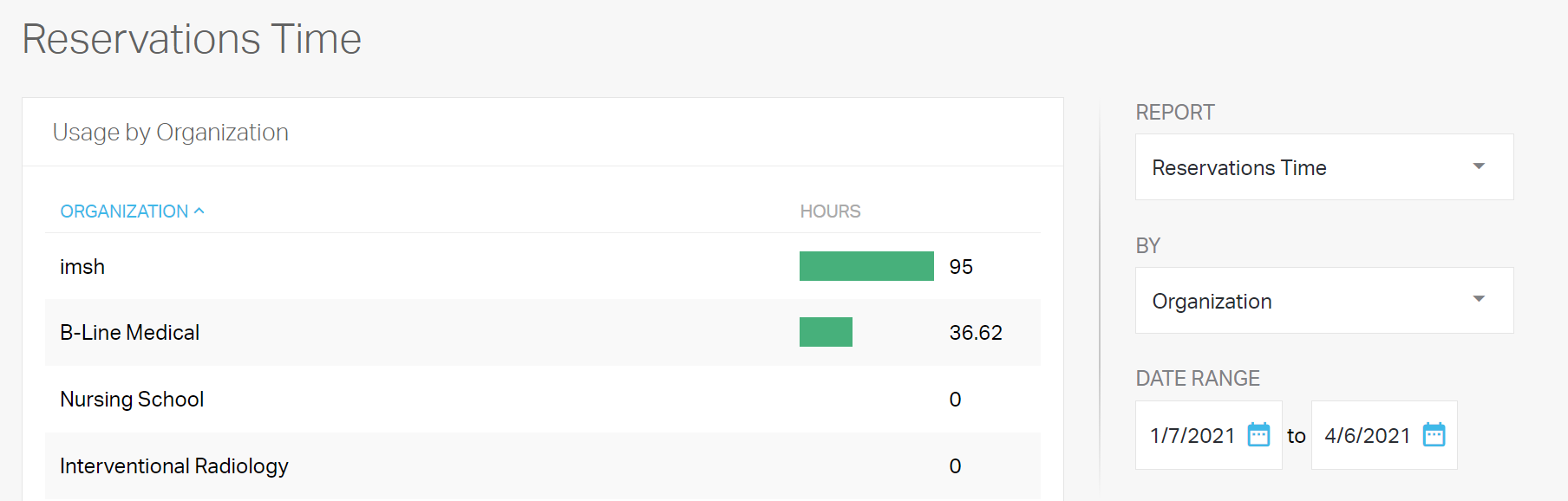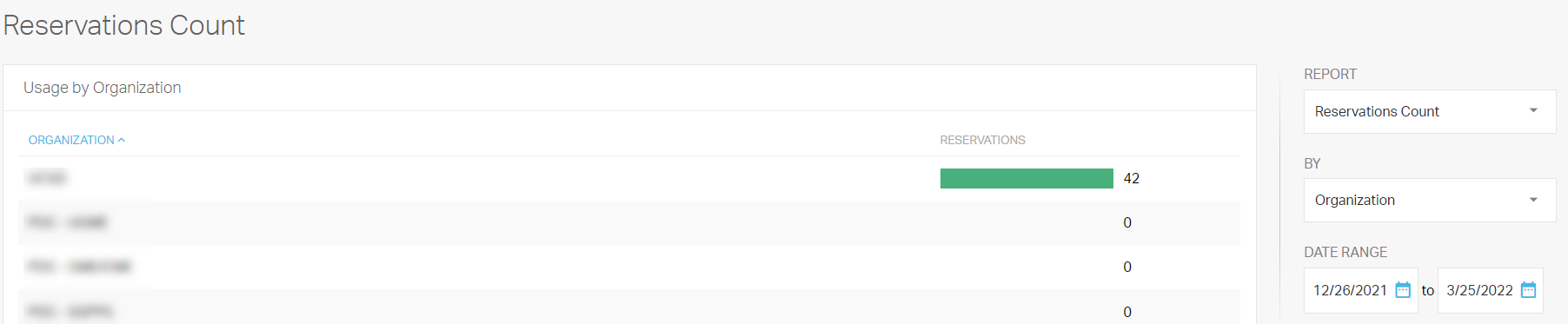SimCapture Enterprise: Cómo acceder y trabajar con informes de calendario
Aprenda cómo acceder y trabajar con informes de calendario en SimCapture Enterprise, desbloqueando información valiosa sobre el desempeño de los empleados.
Un administrador que tenga permiso puede informar sobre la actividad del Calendario y puede ver informes relacionados con el recuento de reservas y el tiempo de las reservas desde la página del Calendario. Además, se pueden aplicar filtros relacionados con Mes , Ubicación , Organización , Curso , Usuario y Simulador al informe que proporciona datos relacionados con las reservas programadas.
Acceder a los informes del calendario
Los informes de calendario muestran información catalogada como Reserva . Los informes de calendario proporcionarán datos sobre el pasado o el futuro relacionados con Reservas .
Para acceder y trabajar con los informes del Calendario , siga estos pasos.
- Haga clic en Calendario en la barra de navegación global.
- Dentro del área Calendario , haga clic en Informes .
- Seleccione Tiempo de reservas o Cantidad de reservas en el menú desplegable Informe .
- Elija cómo desea filtrar el informe en el menú desplegable Por .
- Seleccione el rango de fechas deseado del calendario.
- Los resultados se pueden ordenar haciendo clic en los encabezados de las columnas.